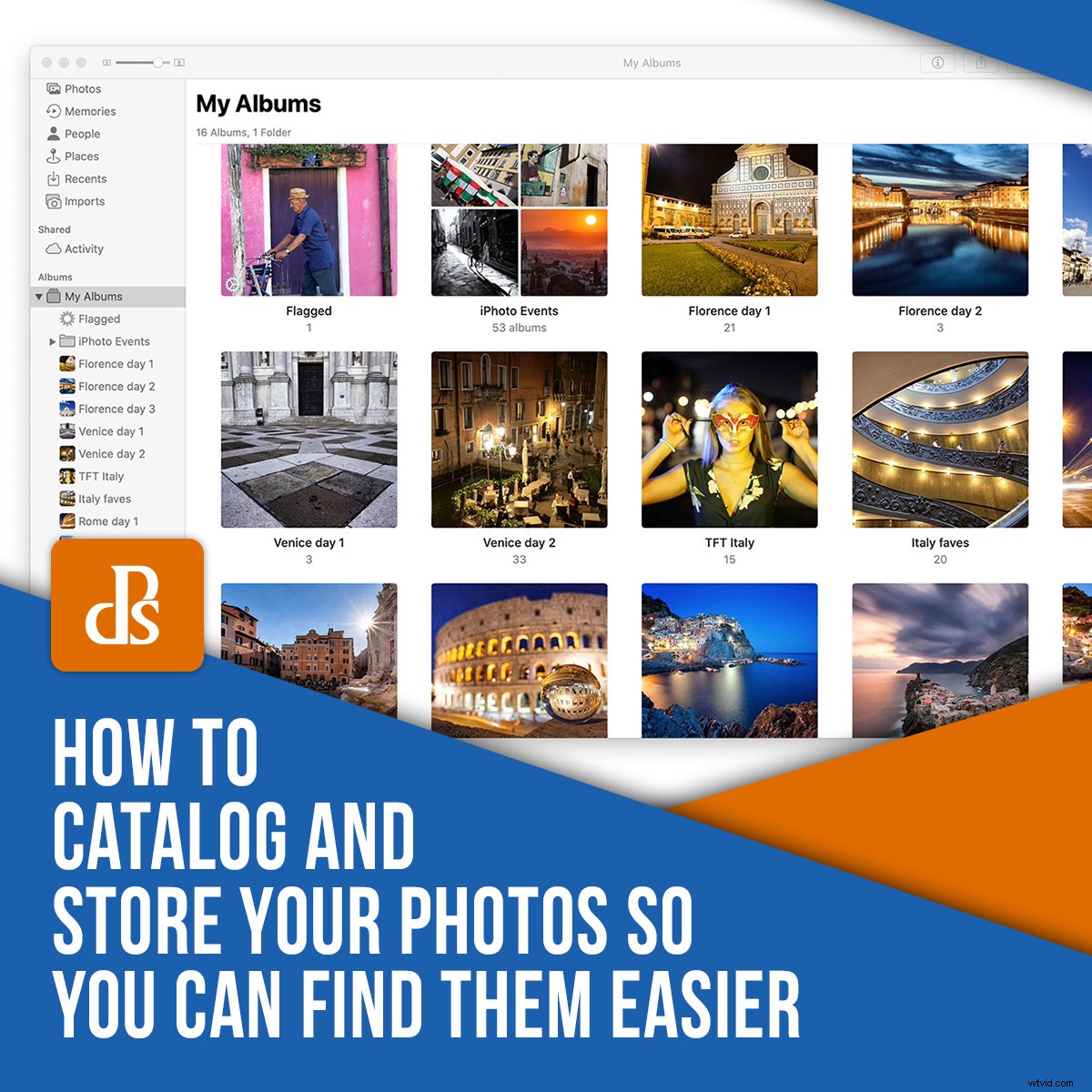
Hacer un seguimiento de las fotos que ha tomado es un elemento vital del flujo de trabajo de la fotografía. En este artículo, aprenderá sobre las diferentes formas en que puede catalogar y almacenar sus fotos. Esto es importante porque, en primer lugar, querrá poder encontrar fácilmente las fotos que tomó hace varios años. También querrá revisar sus fotos periódicamente para ver dónde puede mejorar su trabajo. Esto es más fácil con una biblioteca de fotos bien administrada. Echemos un vistazo a las opciones disponibles para usted entonces.

¿Catalogarás y almacenarás tus fotos en la nube?
Las opciones disponibles para almacenar grandes cantidades de datos de archivos han crecido en los últimos años. Es un buen trabajo porque la cantidad de memoria por la que pasa la mayoría de los fotógrafos también ha crecido. La regla más importante aquí es que si solo tiene una copia de algo, es mejor que no tenga ninguna. El día que tu disco duro falle significa que podrías perderlo todo, así que diversifica y conserva varias copias. Veamos algunas de las opciones que podría tomar.
Disco duro interno
El primer y más conveniente lugar para almacenar sus fotos es el disco duro interno de su computadora. Hacer esto significa que los archivos son fáciles de alcanzar y no necesita jugar con cables para conectar otros dispositivos.
El inconveniente aquí, por supuesto, es que la mayoría de los discos duros internos tienen una capacidad de almacenamiento limitada, más aún si está utilizando una computadora portátil. En el mejor de los casos, mantener fotos en su disco duro interno solo debería ser para sus fotos más recientes. Incluso entonces, debe hacer una copia de seguridad en un disco duro externo separado.

Disco duro externo
La siguiente opción es utilizar discos duros externos.
La capacidad de los discos duros externos continúa aumentando y, con la introducción de los discos duros de estado sólido, su confiabilidad también ha mejorado. Los discos duros externos grandes que tienen terabytes de espacio de almacenamiento son las mejores soluciones para los fotógrafos que desean hacer una copia de seguridad de su trabajo. Si bien puede tener almacenamiento de tarjetas flash y pen drives, en realidad es demasiado pequeño para la base de datos de su biblioteca.
Sin embargo, una advertencia:la mayoría de los discos duros tienen una vida útil. Eso significa que para cada disco duro externo que tenga, necesita un disco duro externo de respaldo por separado.
Servicios en la nube
La versión más nueva de almacenamiento es el almacenamiento en la nube. Se ha vuelto cada vez más popular, y por una buena razón. Las empresas que brindan estos servicios deben asegurarse de que sus datos estén protegidos, por lo que deben conservar varias copias en caso de que uno de sus sistemas de almacenamiento falle. Mantener sus archivos en una ubicación remota también es más seguro, especialmente si usa el almacenamiento en la nube junto con un disco duro externo.
- Dropbox – Uno de los primeros servicios de almacenamiento en la nube, ofrecen un buen servicio.
- Adobe – Cualquiera que use productos de Adobe puede registrarse y almacenar sus fotos en los servidores de Adobe.
- iCloud – Aquellos que usan productos de Apple estarán familiarizados con iCloud, funciona como un centro para vincular todos sus dispositivos.
La desventaja de este tipo de servicio es que hay una tarifa de suscripción continua si desea tamaños de almacenamiento capaces de respaldar su fotografía. Eso se compara con un disco duro externo que tiene una tarifa única. También depende de una conexión a Internet rápida y confiable, algo que quizás no encuentre si viaja a un lugar más remoto.

¿Cuál es la mejor solución?
Grabar en un DVD fue una vez una forma de almacenar la biblioteca de fotos, pero ahora se ha vuelto obsoleto ya que el tamaño de almacenamiento ha superado con creces este método. La mejor solución es diversificar. Mantenga copias de seguridad de sus fotos en discos duros externos separados y use un servicio en la nube para esa protección adicional.
¿Cuál es el mejor software para usar en su biblioteca?
Ahora que sabe qué hardware usará para almacenar sus fotos, el siguiente paso es decidir qué programa usará para almacenarlas. Una vez más, hay varias opciones, y estas son algunas de ellas.
Catálogo en carpetas
Una opción es simplemente configurar carpetas y luego subcarpetas en su disco duro. Puede usarlos para almacenar conjuntos individuales de fotos. El problema es que esto requiere mucho trabajo y podría desorganizarse rápidamente si no está al tanto todo el tiempo.
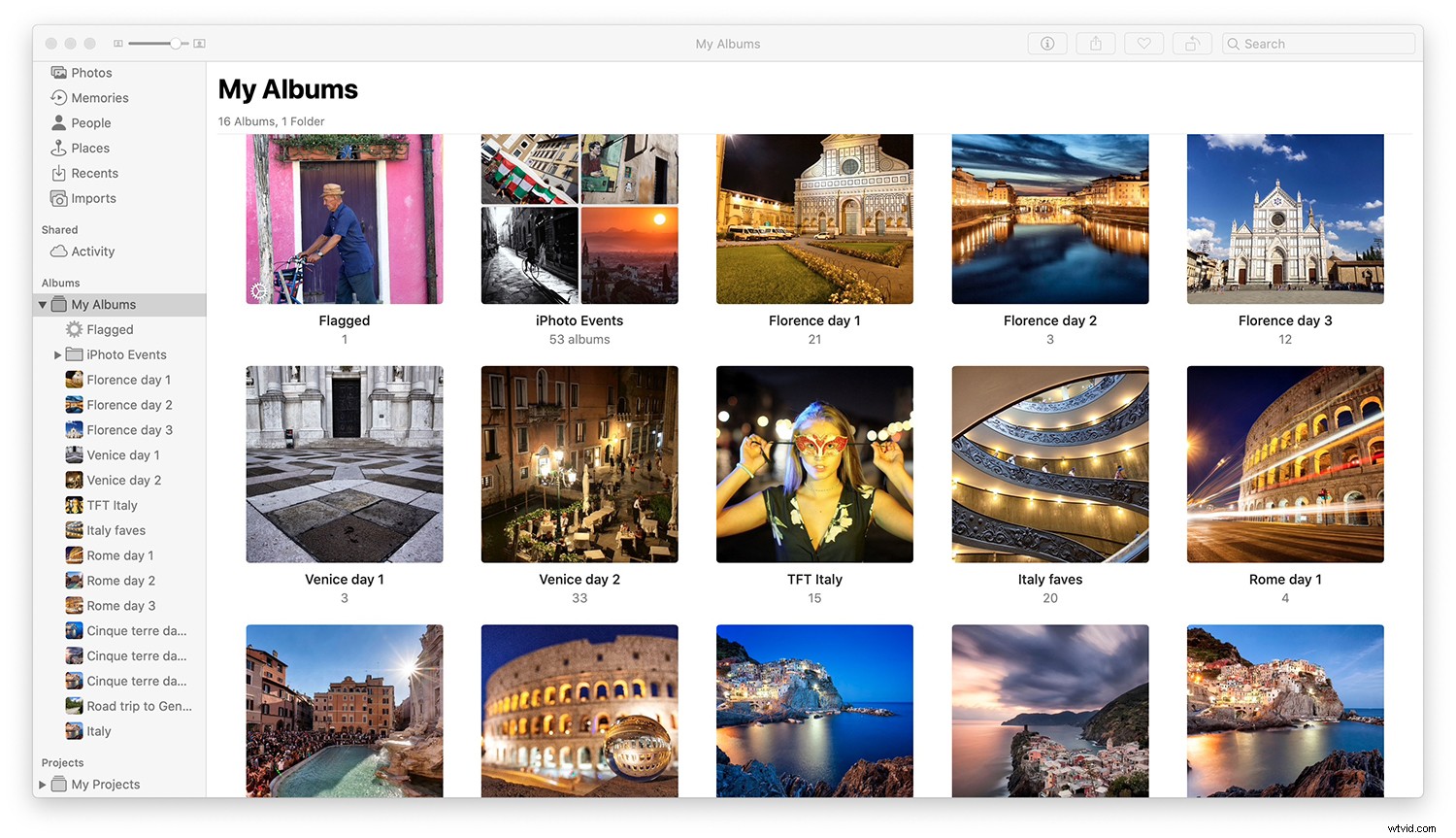
Fotos de Apple
Apple Photos es ahora el programa de almacenamiento de fotos predeterminado que viene con los dispositivos Apple, ya sea un teléfono o una computadora. Está tomado del antiguo iPhoto, y el concepto del programa es compartir entre dispositivos. Eso significa que todos sus archivos se sincronizarán con la cuenta de iCloud que tiene. Es probable que deba pagar la tarifa de suscripción para que esta funcionalidad sea de alguna utilidad.
El programa viene con algunas funciones básicas de edición, con la capacidad de catalogar tus fotos en álbumes. Puede organizar aún más su trabajo colocando estos álbumes en carpetas. También puede descargar fotos de Apple para usarlas con Windows.
Adobe Bridge y Lightroom
Adobe es la elección de muchos fotógrafos, especialmente Adobe Lightroom.
En realidad, hay dos programas separados para crear una biblioteca. Los dos programas crean carpetas en su disco duro, a diferencia de Apple Photos, que tiene una aplicación cerrada.
Puede seleccionar la carpeta que va a usar, por lo que poner estas fotos en un disco duro externo funcionará bien.
Bridge y Lightroom le permiten organizar sus fotos por carpeta, pero también puede ponerlas en colecciones. Donde Lightroom se diferencia de Bridge es que ofrece una suite de edición de fotos avanzada. Para muchos fotógrafos, esto es todo lo que necesitan.
Como se está volviendo cada vez más estándar, también existe la opción de almacenar sus fotos en el servicio en la nube de Adobe a través de estos programas.
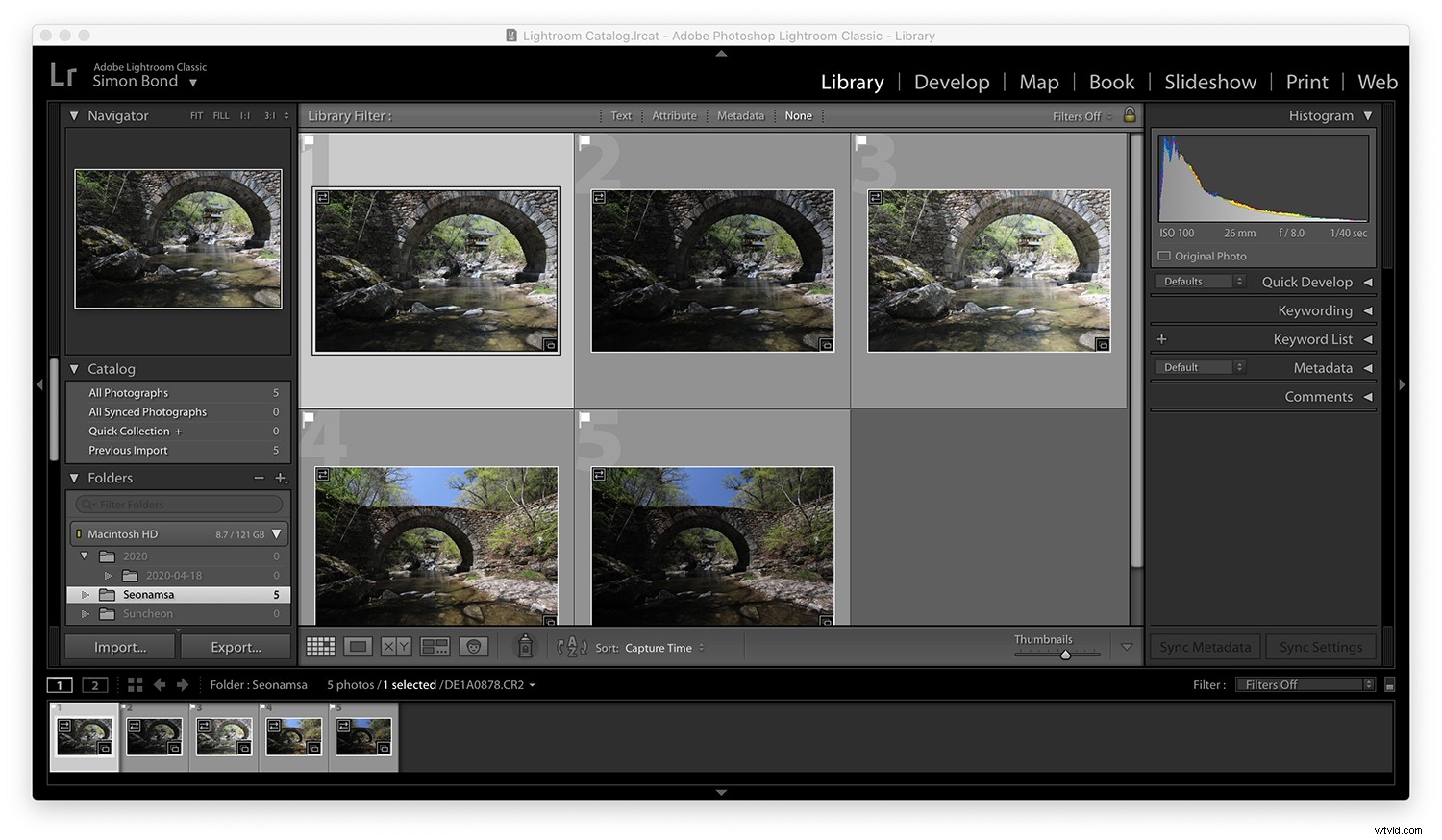
Otras opciones
Hay muchas otras opciones que puede usar para organizar y almacenar sus fotos. Si está usando una Mac, usar Fotos o Lightroom es probablemente la mejor opción. Si está utilizando una máquina con Windows, Lightroom es una excelente opción. Sin embargo, puede comprar un programa diferente si lo desea, este artículo proporciona una lista de algunas de las posibles opciones alternativas.
¿Cómo subdividirá su colección en carpetas?
El último paso en la organización de sus fotos es ponerlas en categorías que las hagan fáciles de encontrar. Esto se reduce a una organización básica. Por lo general, querrá comenzar con una forma amplia de etiquetar fotos y luego ser más específico para las subcarpetas en las que coloca estas fotos.
El año
Cada año es hora de reiniciar y mirar de nuevo tus fotos. También es un buen momento para comenzar una nueva carpeta para las fotos de ese año. Al hacer esto, evitará que cualquier carpeta o biblioteca se vuelva demasiado grande.

La ubicación
Esta es una categoría que obviamente puede reducir aún más desde el área amplia de solo la ubicación. Las siguientes son algunas sugerencias sobre cómo puede hacer precisamente eso.
- País – Cada vez que hagas un viaje a un nuevo país, este debería tener su propia carpeta. De hecho, puede decidir crear una biblioteca completamente nueva con el año y el país como título para esta biblioteca.
- Ciudad/Pueblo/Pueblo – El siguiente paso desde el país es el lugar que visitas dentro de ese país. A menudo, un centro urbano de alguna descripción será la siguiente carpeta que utilice.
- Parque Nacional – Visitar un área de belleza natural ocupará un lugar destacado en la lista de fotógrafos de paisajes. Suelen ser parques nacionales, por lo que esto también formaría una carpeta.
- Distrito/Mercado/Lago/Montaña – Para acotar aún más dónde se tomó la foto, mira el distrito o mercado que visitaste en un centro urbano. Del mismo modo, si estás en el campo, busca cosas como lagos o montañas para indicar la ubicación de la foto.

El día
Ahora está llegando al meollo de la cuestión de cómo catalogar y almacenar sus fotos.
Dependerá de cómo aplique esto a su estructura organizativa. Si vas a visitar un país durante una semana, puedes prescindir de la ciudad o el parque nacional y simplemente nombrar cada día Francia día 1, Francia día 2 y así sucesivamente. Sin embargo, si está en un país por más tiempo, puede decidir usar el día 1 de París, el día 2 de París, el día 1 de Lyon, etc.
El evento
Fotografiar en festivales y eventos es una excelente manera de obtener fotos únicas, ya que son dinámicas y estarás constantemente atento a los momentos de captura. Eventos como estos generalmente lo llevarán a tomar muchas fotos. Si el evento dura varios días, probablemente querrá catalogar por día.
La técnica de la fotografía
Otro enfoque para organizar tus fotos es hacerlo por tipo. En este caso, es posible que esté trabajando en un proyecto fotográfico y querrá mantener juntas todas las fotos de un tipo en particular. A continuación se muestran algunos ejemplos que podría probar.
- Color – Tome una serie de fotos que sean todas del mismo color.
- Técnica – Usa una técnica como siluetas, pintura con luz o fotografía con Lensball.
- Retratos – Si eres un fotógrafo de retratos, probablemente querrás subdividir este tema. Si eres un fotógrafo de viajes, podría formar su propia carpeta.
- Calle – La fotografía callejera es un gran tema para probar y se presta bien a cualquiera que viva en un centro urbano.
- Urbano – La fotografía urbana podría incluir cosas como paisajes urbanos, arquitectura o fotografía de azoteas.

Favoritos
Por último, una de las mejores carpetas de fotos que cualquier fotógrafo puede tener son los favoritos.
Cada día elegirás tus favoritos de ese día. Sin embargo, al final del año o al final de un viaje, vale la pena refinar aún más su selección. Para hacer esto, revisa tus favoritos de cada día y elige las mejores imágenes. Luego use esas imágenes para crear una carpeta de portafolio para su mejor trabajo.
¿Cuál es tu forma preferida de catalogar y almacenar tus fotos?
Hay un proceso definido que debes seguir cuando catalogas y almacenas tus fotos. Este artículo explica dónde y cómo almacenar fotos para que no pierdas el control de tu base de datos de imágenes.
Hay muchas maneras de hacer esto, entonces, ¿cómo catalogas y almacenas tus fotos? Si usa un enfoque diferente, nos encantaría escuchar sus ideas en la sección de comentarios.
Del mismo modo, si utiliza alguno de los enfoques de este artículo, ¿cuál ha encontrado el mejor? Siempre es bueno estar organizado, ¡así que organice sus fotos hoy para que pueda agregar más a su colección mañana!
